- Kilku graczy zgłosiło, że mają do czynienia z Lkod błędu aunchera 15 Gra nie została uruchomiona przez klienta Steam problem podczas grania w gry.
- Przyczyną tego problemu może być wadliwe połączenie internetowe, brakujące lub uszkodzone pliki gry, awaria serwera lub obecność wirusa na komputerach.
- Możesz postępować zgodnie z tym przewodnikiem, aby pozbyć się błędu i cieszyć się grą.
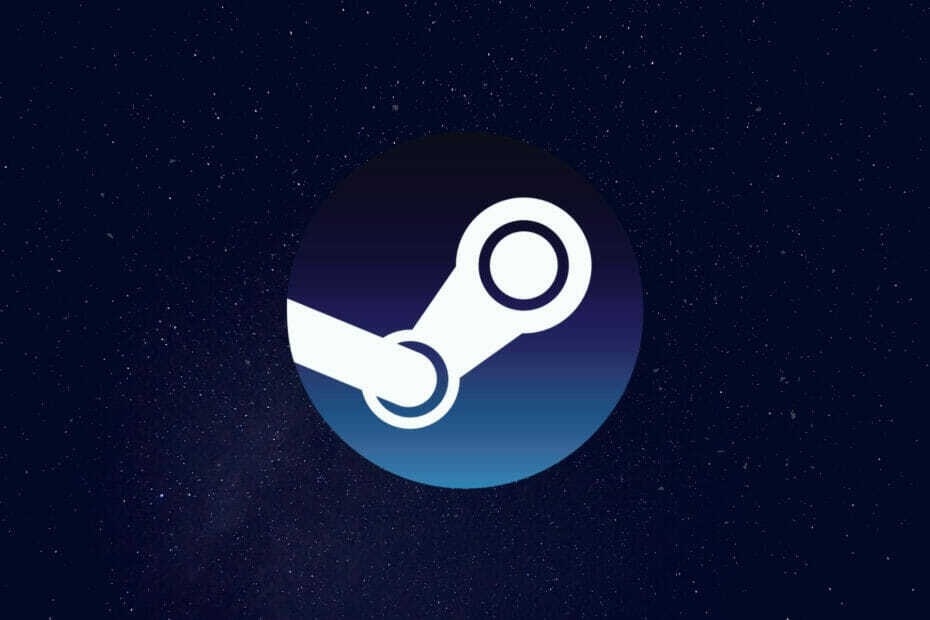
XZAINSTALUJ KLIKAJĄC POBIERZ PLIK
To oprogramowanie naprawi typowe błędy komputera, ochroni Cię przed utratą plików, złośliwym oprogramowaniem, awarią sprzętu i zoptymalizuje komputer pod kątem maksymalnej wydajności. Napraw problemy z komputerem i usuń wirusy teraz w 3 prostych krokach:
- Pobierz narzędzie do naprawy komputera Restoro który jest dostarczany z opatentowanymi technologiami (patent dostępny) tutaj).
- Kliknij Rozpocznij skanowanie aby znaleźć problemy z systemem Windows, które mogą powodować problemy z komputerem.
- Kliknij Naprawić wszystko naprawić problemy mające wpływ na bezpieczeństwo i wydajność komputera
- Restoro zostało pobrane przez 0 czytelników w tym miesiącu.
Kod błędu 15 Launchera został zgłoszony przez dziesiątki graczy. Ten błąd został zgłoszony w prawie wszystkich głównych grach na Klient Steam.
To nie jedyny błąd, z którym bardzo często spotykają się użytkownicy Steam. Jeśli napotykasz problemy, w których pobrana gra nie pojawia się w bibliotece, możesz sprawdź ten przewodnik po rozwiązaniach. Co więcej, jeśli gry na Steam są opóźnione lub działają wolno, to mamy przewodnika które mogą pomóc w rozwiązaniu problemu.
Gdy pojawi się ten kod błędu 15 Launchera, pojawi się komunikat Gra nie została uruchomiona przez klienta Steam. Niektórzy gracze zgłosili, że z powodu tego kodu błędu Launchera 15 nie mogą grać w tę grę.
W przypadku innych ten błąd pojawia się po uruchomieniu gry, ale nie pozwala im wejść do meczu ani zagrać w grę.
Wyobraź sobie, że chcesz zagrać w swoją ulubioną grę tylko po to, aby natknąć się na kod błędu Launchera 15. Brak możliwości grania w ulubioną grę może być dość irytujący. Niestety, nie ma konkretnego powodu tego problemu i może on pojawić się z kilku powodów.
Na szczęście przygotowaliśmy dla Ciebie ten przewodnik, który zawiera listę wszystkich możliwych przyczyn wraz z metodą ich rozwiązania.
Jakie są powody kodu błędu 15 Launchera na kliencie Steam?
Wiadomo, że klient Steam na PC zgłasza różne błędy. Jednym z najczęstszych i irytujących błędów zgłaszanych przez graczy jest kod błędu Steam 105. Uniemożliwia to graczom łączenie się z serwerem gry i granie w grę lub pobieranie zawartości w grze.
Na szczęście mamy przewodnik, który zawiera rozwiązania eksperckie to z pewnością pomogłoby ci rozwiązać problem z kodem błędu Steam 105.
Wracając do problemu, jak wspomniano, nie ma żadnego konkretnego powodu, dla którego pojawia się ten kod błędu Launchera 15.
Chociaż nie ma żadnego konkretnego powodu, istnieje kilka typowych przyczyn, które są odpowiedzialne za spowodowanie tego błędu.
- Awarie serwera.
- Konflikt zapory systemu Windows lub programu antywirusowego.
- Niestabilne połączenie internetowe.
- Uszkodzone pliki gry.
- VPN może zakłócać działanie klienta Steam.
- Uszkodzone pliki pamięci podręcznej.
- Obecność wirusa lub złośliwego oprogramowania.
- Gra nie ma niezbędnych uprawnień do uruchomienia.
- Nieaktualne sterowniki.
- Klient Steam jest nieaktualny.
- Obecność oprogramowania oszukującego.
Mówiąc konkretnie, ten kod błędu uruchamiania 15 w kliencie Steam ma większość dotkniętych użytkowników, którzy próbują zagrać w grę GTA V.
Czy to GTA V, czy Battlefield 2042, ten problem niepokoił użytkowników, a poniżej mamy wyselekcjonowaną listę rozwiązań, które prawdopodobnie pomogą ci rozwiązać problem.
Jak mogę naprawić nieotwierający się launcher GTA V lub kod błędu Launchera 15 na Steam?
1. Sprawdź stan serwera
Są szanse, że błąd może nie pochodzić z twojej strony, ale od strony gry. Kilku użytkowników zgłosiło, że z powodu awarii serwera gra nie mogła się załadować, a klient Steam wyświetlał kod błędu Launchera 15 z komunikatem Gra nie została uruchomiona przez klienta Steam.
Tak więc, zanim zaczniesz szukać rozwiązania na swoim końcu, powinieneś sprawdzić, czy serwer gry działa poprawnie, czy też stoi w obliczu awarii.
Aby dowiedzieć się o problemach z serwerem, radzimy sprawdzić oficjalną stronę gry, forum gry, grę oficjalne konto na Twitterze i inne media społecznościowe, ponieważ takie awarie serwera są informowane za ich pośrednictwem kanały.
2. Sprawdź ustawienia zapory
- Otworzyć Początek menu.
- Szukaj Zapora Windows Defender.
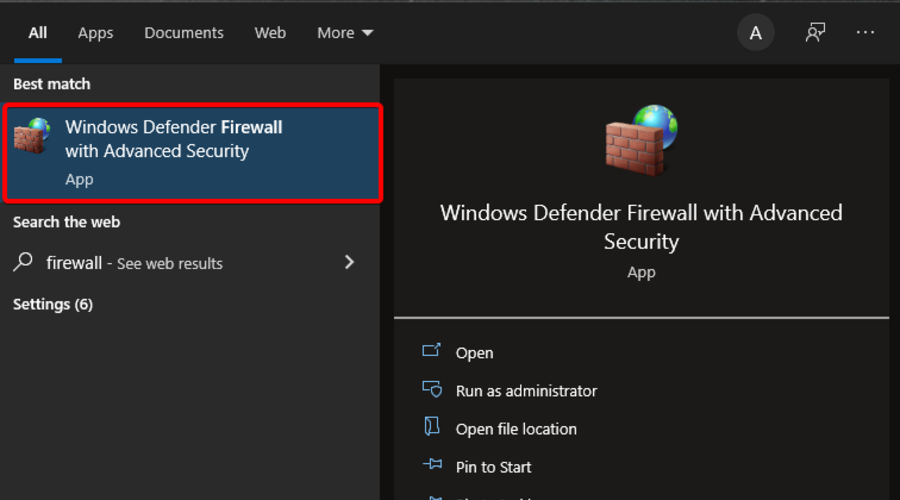
- Po lewej stronie kliknij Zezwalaj aplikacji lub funkcji przez Zaporę systemu Windows Defender.
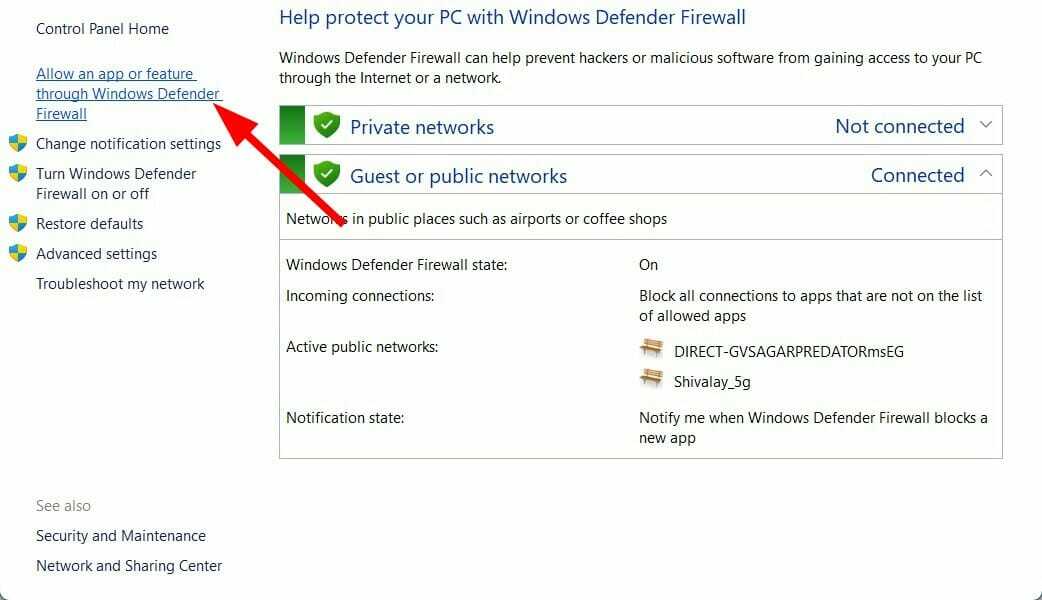
- Kliknij na Zmień ustawienia przycisk.

- Wybierz swoją grę i zaznacz oba pola wyboru.
- Kliknij OK.
- Jeśli nie możesz znaleźć swojej gry, kliknij Zezwól na inną aplikację opcja. Przejdź do katalogu, w którym jest zainstalowana gra, wybierz grę i ponownie kliknij oba pola wyboru.
- Uruchom ponownie Twój komputer i sprawdź, czy to rozwiązuje problem, czy nie.
Postępując zgodnie z powyższymi krokami, zasadniczo zezwalasz na grę przez zaporę ogniową. Aby chronić twoje dane, zapora sieciowa na twoim komputerze może uniemożliwić grze łączenie się z Internetem, co może być przyczyną błędu Launchera o kodzie 15 Gra nie została uruchomiona przez klienta Steam.
3. Sprawdź swoje połączenie z internetem
Niestabilne połączenie internetowe jest również jednym z powodów, dla których możesz natknąć się na kod błędu Launchera 15 z komunikatem o błędzie Gra nie została uruchomiona przez klienta Steam.
Co więcej, napotkasz kilka innych problemów, jeśli Twoje połączenie internetowe jest niestabilne. W takim scenariuszu sugerujemy przetestowanie połączenia internetowego i sprawdzenie, czy zapewnia stabilne i szybkie połączenie danych zgodnie z planem transmisji danych.
Możesz korzystać ze stron internetowych, takich jak Fast.com lub Test prędkości w celu sprawdzenia szybkości internetu. Jeśli masz jakiekolwiek problemy z Internetem, radzimy skontaktować się z usługodawcą internetowym w celu rozwiązania problemu.
4. Sprawdź integralność plików gry
- Otworzyć Parowy klient.
- Od menu główne, Kliknij BIBLIOTEKA Sekcja.

- Kliknij prawym przyciskiem myszy wadliwą grę i wybierz Nieruchomości.

- Wybierz PLIKI LOKALNE.
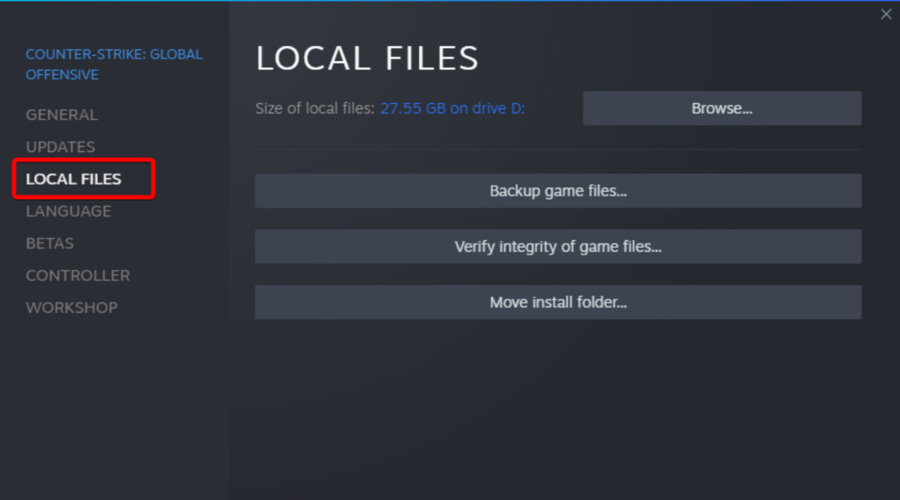
- Kliknij Sprawdź integralność plików gry.
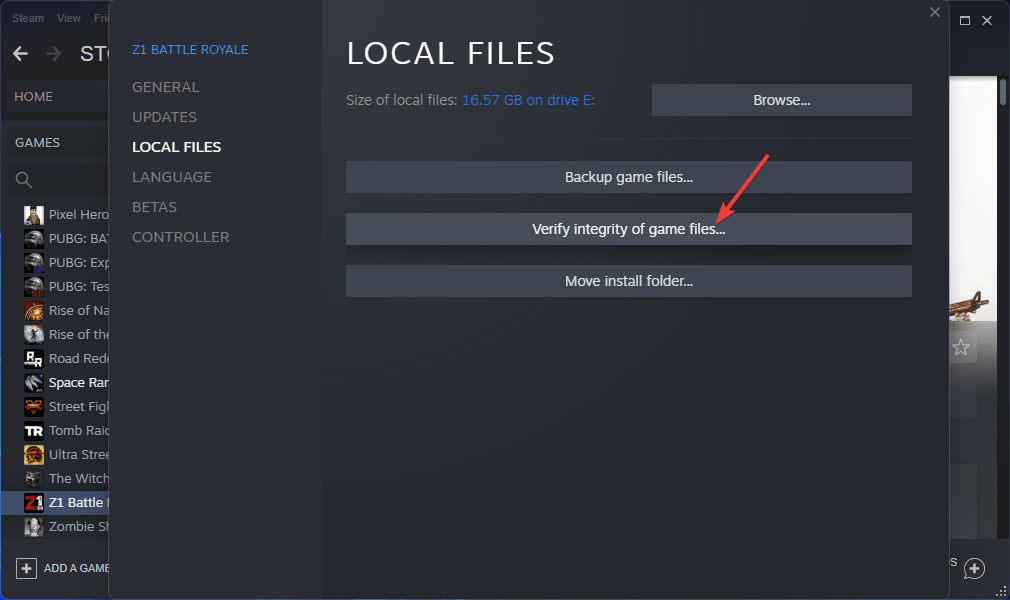
- Proces się rozpocznie.
- Po zakończeniu procesu spróbuj ponownie uruchomić grę i sprawdź, czy to rozwiąże problem, czy nie.
Jeśli na twoim komputerze brakuje plików gry, spowoduje to problemy z klientem Steam i ostatecznie pokaże wiele błędów.
W takim przypadku sugerujemy wykonanie powyższych kroków i zweryfikowanie integralności plików gry, aby naprawić brakujące lub uszkodzone pliki gry i sprawdzić, czy to rozwiązuje problem, czy nie.
5. Zaktualizuj sterowniki
- Otworzyć Początek menu.
- Szukaj Menadżer urządzeń.

- Rozwiń Karty graficzne Sekcja.

- Kliknij prawym przyciskiem na GPU i wybierz Uaktualnij sterownik.

- Wybierz Wyszukaj automatycznie sterowniki.

- Twój system będzie szukał nowych aktualizacji sterowników GPU i poprosi o zainstalowanie, jeśli nowy jest dostępny.
- Powtórz te same kroki dla audio, DirectX i innych sterowników.
Porada eksperta: Niektóre problemy z komputerem są trudne do rozwiązania, zwłaszcza jeśli chodzi o uszkodzone repozytoria lub brakujące pliki systemu Windows. Jeśli masz problemy z naprawieniem błędu, twój system może być częściowo uszkodzony. Zalecamy zainstalowanie Restoro, narzędzia, które przeskanuje twoją maszynę i zidentyfikuje przyczynę usterki.
Kliknij tutaj aby pobrać i rozpocząć naprawę.
Jeśli sterowniki do GPU, audio itp. nie są aktualne na Twoim komputerze, to nie tylko natkniesz się na ten błąd, ale także napotkasz inne błędy związane z grą i ogólną wydajnością systemu.
Aby rozwiązać ten problem, zaleca się aktualizowanie wszystkich sterowników na komputerze. Steam nie działa wydajnie, jeśli wymagane sterowniki są uszkodzone, brakujące lub nieaktualne.
Chociaż możesz wykonać powyższe kroki, aby ręcznie zaktualizować sterowniki, istnieje znacznie szybszy sposób na zrobienie tego.
W szczególności możesz skorzystać z niezawodnego narzędzia do aktualizacji sterowników znanego jako DriverFix. Jest lekki i umożliwia automatyczne wykonanie pełnego skanowania systemu podczas uruchamiania, znajdowanie przestarzałych, uszkodzonych lub brakujących sterowników i aktualizowanie ich jednym kliknięciem.
Wszystko, co musisz zrobić, to wybrać sterowniki, które chcesz zaktualizować, a DriverFix automatycznie zajmie się resztą.
⇒Pobierz poprawkę sterownika
6. Wyłącz VPN
Jeśli korzystasz z narzędzi VPN, Steam nie będzie działał idealnie. Nie dotyczy to każdej usługi VPN, ale niektórych. Problem pojawia się tylko w przypadku bezpłatnych sieci VPN, ponieważ używają one publicznych adresów IP.
W takim przypadku sugerujemy wyłączenie bezpłatnej usługi VPN lub jeśli chcesz z niej skorzystać, możesz skorzystać z VPN premium lub darmowej sieci VPN, którą mamy sugerowane w tym przewodniku.
- NAPRAW: Wystąpił błąd komunikacji z serwerami Steam
- Czy pobieranie Steam jest powolne? Oto poprawka!
- Błąd Steam w systemie Windows 10/11: Przygotowanie do uruchomienia [Poprawka]
- Gra międzyplatformowa FIFA 21, Steam i Origin jest zepsuta
7. Wyczyść folder tymczasowy
- wciśnij Wygrać + R klawisze do otwierania Biegać dialog.
- Wpisz poniższe polecenie i naciśnij Wchodzić.
%temp%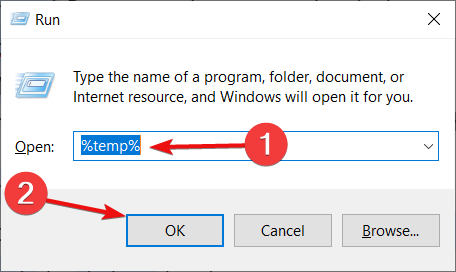
- Wybierz klawisz kontrolny + A aby wybrać wszystkie pliki i naciśnij Del przycisk na klawiaturze.
Obecność uszkodzonych plików pamięci podręcznej powoduje nie tylko problemy z klientem Steam, ale także z ogólną wydajnością komputera.
Zaleca się okresowe czyszczenie folderu tymczasowego w celu usunięcia niepotrzebnych plików, utworzenia większej ilości wolnego miejsca i usunięcia wszystkich uszkodzonych plików pamięci podręcznej.
8. Skanuj w poszukiwaniu wirusów lub złośliwego oprogramowania
- Kliknij na strzałka w górę znajduje się w prawym dolnym pasku zadań.
- Kliknij Bezpieczeństwo systemu Windows.
- Wybierz Ochrona przed wirusami i zagrożeniami.

- Wybierz Szybki skan aby umożliwić programowi Zabezpieczenia Windows skanowanie komputera w poszukiwaniu wirusów i złośliwego oprogramowania.

- Alternatywnie możesz również kliknąć na Opcje skanowania przycisk i wybierz Pełne skanowanie aby dokładnie przeskanować komputer w poszukiwaniu wirusów lub złośliwego oprogramowania.
Tutaj, aby dać ci przykład, użyliśmy programu Windows Defender do przeskanowania naszego komputera w poszukiwaniu wirusów lub złośliwego oprogramowania. Ale możesz użyć dowolne oprogramowanie antywirusowe innych firm aby to zrobić.
Zalecamy zainstalowanie i używanie Program antywirusowy ESET Internet Security narzędzie. Jest wyposażony w intuicyjny interfejs użytkownika i funkcje, takie jak oprogramowanie antyszpiegowskie, ochrona przed ransomware, ochrona bankowości i płatności, zapora ogniowa, inspektor sieci itp.
9. Uruchom jako administrator
- Otworzyć Klient Steam.
- Udaj się do Biblioteka.
- Kliknij swoją grę prawym przyciskiem myszy i wybierz Nieruchomości.
- Kliknij Zarządzaj > Przeglądaj pliki lokalne.
- Wyszukaj plik EXE wewnątrz folderu instalacyjnego.
- Kliknij prawym przyciskiem myszy plik EXE gry i wybierz Nieruchomości.
- Przełącz na Zakładka Kompatybilność.
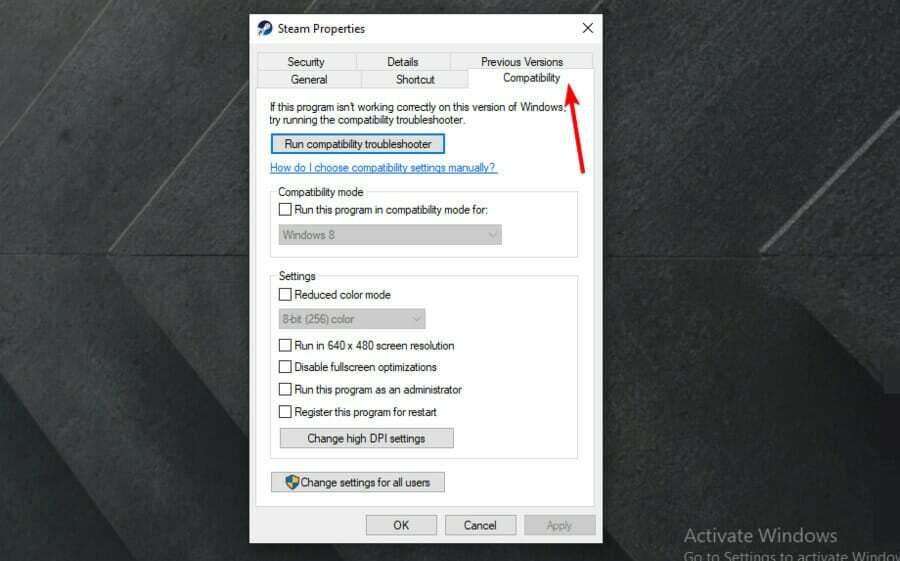
- Wybierz Uruchom ten program jako administrator.

- Kliknij Stosować i sprawdź, czy to rozwiązuje problem, czy nie.
10. Zmień serwery DNS
- Otwórz okno dialogowe Uruchom, naciskając Wygrać + R Klucze.
- Wpisz poniższe polecenie i naciśnij Wchodzić.
ncpa.cpl
- Kliknij prawym przyciskiem myszy połączenie sieciowe i wybierz Nieruchomości.
- Wybierz Protokół internetowy w wersji 4 (TCP/IPv4) następnie kliknij Nieruchomości.

- Wybierz Użyj następujących adresów serwerów DNS opcja.
- Wprowadź poniższe wartości:
- Preferowany serwer DNS: 8.8.8.8
- Alternatywny serwer DNS: 8.8.4.4
- Kliknij OK.
- Uruchom ponownie komputer i sprawdź, czy to naprawi kod błędu 15 za pomocą Klient Steam czy nie.
W powyższej metodzie skorzystaliśmy z bezpłatnych, publicznych i bezpiecznych serwerów DNS dostarczonych przez Publiczny DNS Google. Alternatywnie możesz wypróbować Cloudflare lub OpenDNS.
Co jeszcze mogę zrobić, aby naprawić kod błędu 15 Launchera w kliencie Steam?
Jeśli żadna z powyższych metod nie pomoże rozwiązać problemu, istnieje kilka innych metod, które możesz wypróbować i ewentualnie naprawić kod błędu Launchera 15 Gra nie została uruchomiona przez klienta Steam.
➡ Zaktualizuj klienta Steam
- Otwórz klienta Steam.
- Kliknij na Parowy na górnym pasku menu.
- Wybierz Sprawdź aktualizacje klienta Steam opcja.

- Steam automatycznie wyszuka nową aktualizację i jeśli będzie dostępna, pobierze ją.
Często z powodu wadliwego połączenia internetowego klient Steam nie może pobrać i zainstalować najnowszej dostępnej aktualizacji. A jeśli najnowsza aktualizacja nie zostanie zainstalowana, nie będziesz mógł cieszyć się wszystkimi najnowszymi funkcjami i poprawkami, które przynosi.
Możesz więc wykonać powyższe kroki i sprawdzić, czy masz zainstalowaną najnowszą wersję klienta Steam na swoim komputerze, aby uniknąć różnych problemów.
➡ Usuń oprogramowanie oszukujące
Wielu użytkowników korzysta z trenerów i innych silników oszukujących, które pomagają im z łatwością grać w grę. Chociaż to oprogramowanie ułatwia rozgrywkę, może powodować konflikty z klientem Steam i wyświetlać wiele błędów, z których jednym jest kod błędu Launchera 15.
Sugerujemy usunięcie wszelkich oszukujących programów lub modów i sprawdzenie, czy rozwiązuje problem, czy nie.
Wyżej wymienione metody to jedne ze skutecznych metod, które pomogły użytkownikom naprawić kod błędu 15 programu uruchamiającego klienta Steam.
Daj nam znać w komentarzach poniżej, która z powyższych metod pomoże Ci naprawić kod błędu Launchera 15 Gra nie została uruchomiona przez klienta Steam.
 Nadal masz problemy?Napraw je za pomocą tego narzędzia:
Nadal masz problemy?Napraw je za pomocą tego narzędzia:
- Pobierz to narzędzie do naprawy komputera ocenione jako świetne na TrustPilot.com (pobieranie rozpoczyna się na tej stronie).
- Kliknij Rozpocznij skanowanie aby znaleźć problemy z systemem Windows, które mogą powodować problemy z komputerem.
- Kliknij Naprawić wszystko rozwiązać problemy z opatentowanymi technologiami (Ekskluzywny rabat dla naszych czytelników).
Restoro zostało pobrane przez 0 czytelników w tym miesiącu.


![Błąd ładowania aplikacji 5:0000065434 w Steam [EXPERT FIX]](/f/471951ecf6ae2e2f1c608c579d240919.jpg?width=300&height=460)